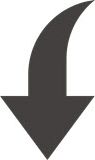多くのロジクールユーザーがLogicool(ロジクール)の製品(マウス、キーボードなど)の問題に直面しています。その時、ロジクールのドライバーをダウンロードすると役に立ちます。今回の記事では、Logicoolのドライバーをダウンロードする方法を紹介します。
Logicoolドライバーに不具合がある時、発生しやすいエラーは…
- デバイスの遅延問題
- デバイスが認識しない・反応しない
- Logicoolドライバーエラー
- Logicoolに関するソフトウェアがダウンロードできない
- ……
自動的にLogicoolドライバーをダウンロードする
Logicoolのドライバーが異常になる時、色々なトラブルが発生する可能性がたかいです。そしてドライバーの潜在的な問題まで発見するため、ここは Driver Easyでドライバーを更新することをおすすめます。
「Driver Easy」がすべてのドライバーをスキャンして、問題ドライバーを発見して自動的にアップデートするソフトです。特にPro版は、スキャンするとワンクリックですべでのドライバーが短時間で更新完了でき、快適な体験を提供します。提供しているすべてのドライバーが厳しいMicrosoft認証とDriver Easy内部の認証を取得していて、すごく安心感があります。
下は手順を紹介します。
1.「Driver Easy」をダウンロードしてインストールします。
2.「Driver Easy」を開き、左側の「スキャン」をクリックし、ドライバーを検査します。

3.検出されたドライバーが下のリストで見えます。右下部の「すべて更新」をクリックし自動的に更新します。
この機能がPro版の環境で実行します。クリックすると詳しい説明があります。商品購入日より30日間全額返金が可能です。
そして、高速ダウンロードやワンクリックインストールなどのクライマックス機能を含む 7 日間無料トライアルを提供しています。トライアルが終了するまで、料金は一切請求されません。無料トライアルはご使用いただいてから8日目に課金が発生します。8日目以降のご利用をご希望でない場合は、キャンセルのお手続きを行っていただけますようお願いいたします。
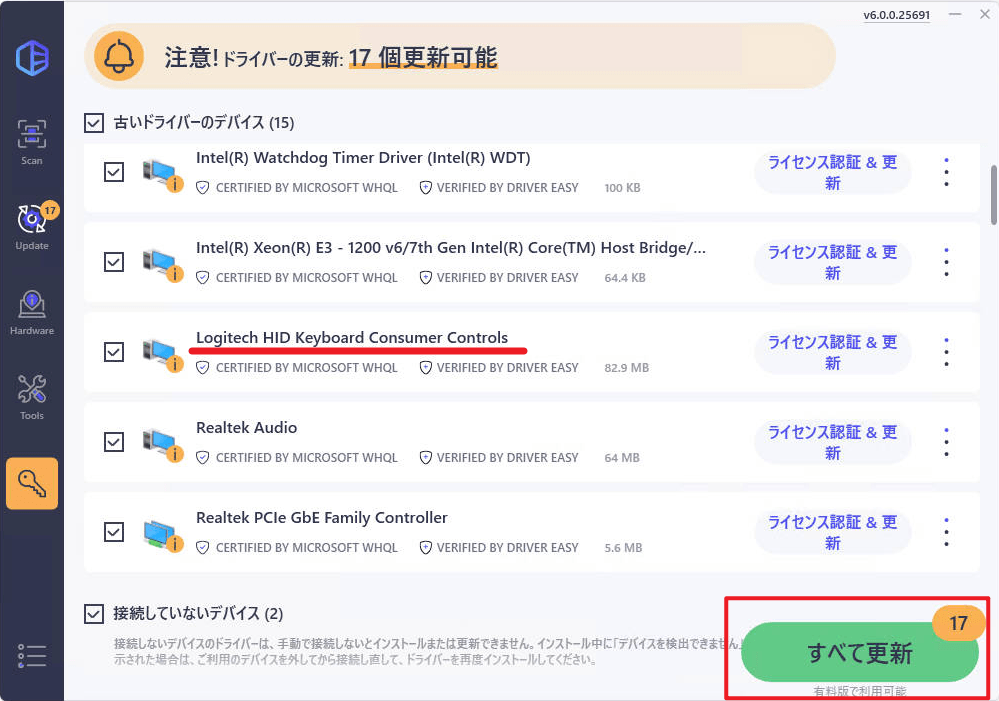
4.更新が完了します。PCを再起動してエラーかまだかどうかを確認します。
サポートが必要な場合は、Driver Easyのサポートチーム (support@drivereasy.com)にご連絡ください。
手動的にLogicoolドライバーをダウンロードする
Logicool用の正しいドライバーを入手するには、Logicoolのサポートを開いて、お使いのキーボードの型番を検索します。その前にお使いの製品の型番を確認して正しい最新のドライバをダウンロードする必要があります。詳細な手順は以下となります。
1.Logicoolサポートを開きます。
2.お使いの製品のカテゴリを選択します。
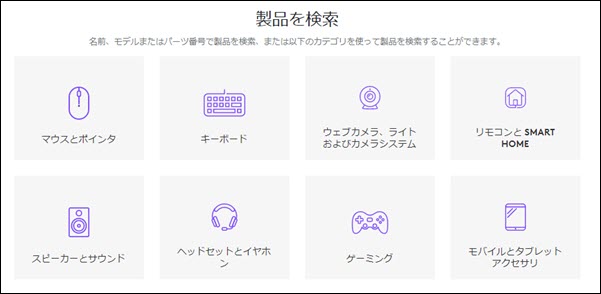
3.左側の「ダウンロード」をクリックして、OSを選択して「Download Now」をクリックしてドライバーをインストールします。
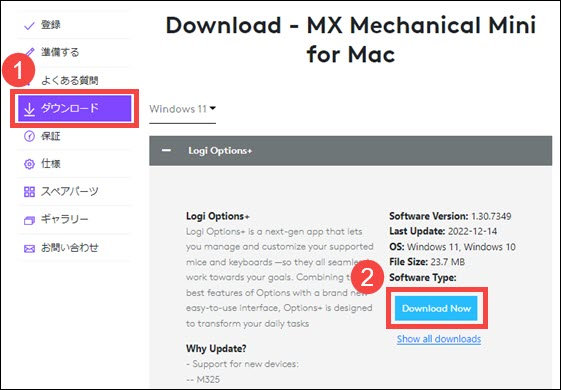
上記の方法で快適に正しいLogicoolドライバーをダウンロードできます。お役に立てれば幸いです~